你当前正在访问 Microsoft Azure Global Edition 技术文档网站。 如果需要访问由世纪互联运营的 Microsoft Azure 中国技术文档网站,请访问 https://docs.azure.cn。
教程:配置 Key Vault 中的证书自动轮换
可以使用 Azure Key Vault 轻松预配、管理和部署数字证书。 证书可以是由证书颁发机构 (CA) 签署的公共和私有安全套接字层 (SSL)/传输层安全性 (TLS) 证书,也可以是自签名证书。 Key Vault 还可以通过与 CA 的合作关系来请求和续订证书,提供用于管理证书生命周期的强大解决方案。 在本教程中,你将更新证书的有效期、自动轮换频率和 CA 属性。
本教程介绍如何:
- 使用 Azure 门户管理证书。
- 添加 CA 提供者帐户。
- 更新证书的有效期。
- 更新证书的自动轮换频率。
- 使用 Azure PowerShell 更新证书的属性。
在开始之前,请阅读 Key Vault 的基本概念。
如果没有 Azure 订阅,请在开始之前创建一个免费帐户。
登录 Azure
登录 Azure 门户。
创建保管库
使用以下三种方法之一创建密钥保管库:
在 Key Vault 中创建证书
创建证书或将证书导入到密钥保管库中(请参阅在密钥保管库中创建证书的步骤)。 在本例中,你将使用名为 ExampleCertificate 的证书。
更新证书生命周期属性
在 Azure Key Vault 中,可以在创建证书时或之后更新证书的生命周期属性。
在 Key Vault 中创建的证书可以是:
- 自签名证书。
- 通过与 Key Vault 合作的 CA 创建的证书。
- 通过未与 Key Vault 合作的 CA 创建的证书。
以下 CA 是目前与 Key Vault 合作的提供者:
- DigiCert:Key Vault 提供 OV 或 EV TLS/SSL 证书。
- GlobalSign:Key Vault 提供 OV 或 EV TLS/SSL 证书。
Key Vault 通过与 CA 建立的合作关系自动轮换证书。 由于 Key Vault 通过合作关系自动请求和续订证书,因此对于通过未与 Key Vault 合作的 CA 创建的证书,自动轮换功能不适用。
注意
CA 提供者的帐户管理员会创建可供 Key Vault 用来创建、续订和使用 TLS/SSL 证书的凭据。
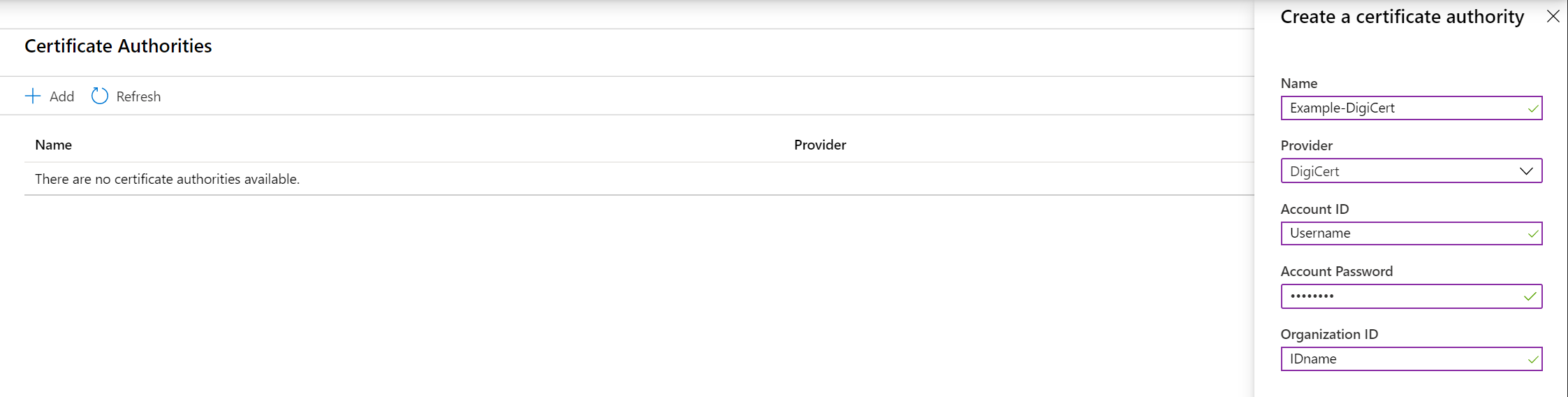
在创建时更新证书生命周期属性
在密钥保管库属性页中,选择“证书”。
选择“生成/导入”。
在“创建证书”屏幕上,更新以下值:
有效期:输入值(以月为单位)。 建议的安全做法是创建短期证书。 默认情况下,新创建的证书的“有效期”值为 12 个月。
生存期操作类型:选择证书的自动续订和警报操作,然后更新“生存期到达的百分比”或“距离到期还剩的天数”。 默认情况下,证书的自动续订设置为其生存期的 80%。 从下拉菜单中选择以下选项之一。
在给定时间自动续订 在给定时间向所有联系人发送电子邮件 选择此选项会启用自动轮换。 选择此选项不会自动轮换,而只会提醒联系人。 你可以在此处了解如何设置电子邮件联系人
选择“创建”。
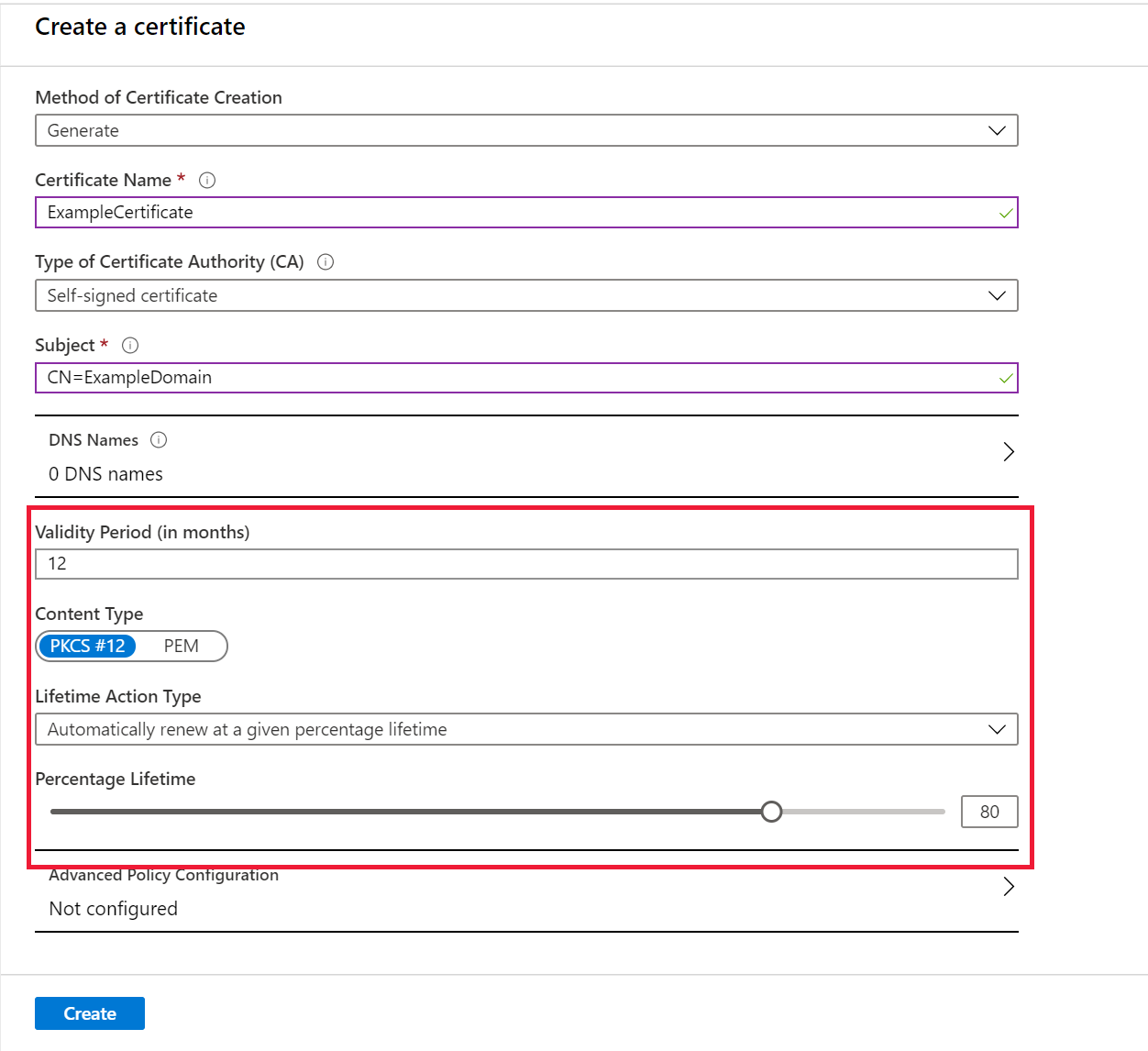
更新已存储证书的生命周期属性
选择密钥保管库。
在密钥保管库属性页中,选择“证书”。
选择要更新的证书。 在本例中,你将使用名为 ExampleCertificate 的证书。
从顶部菜单栏中选择“颁发策略”。
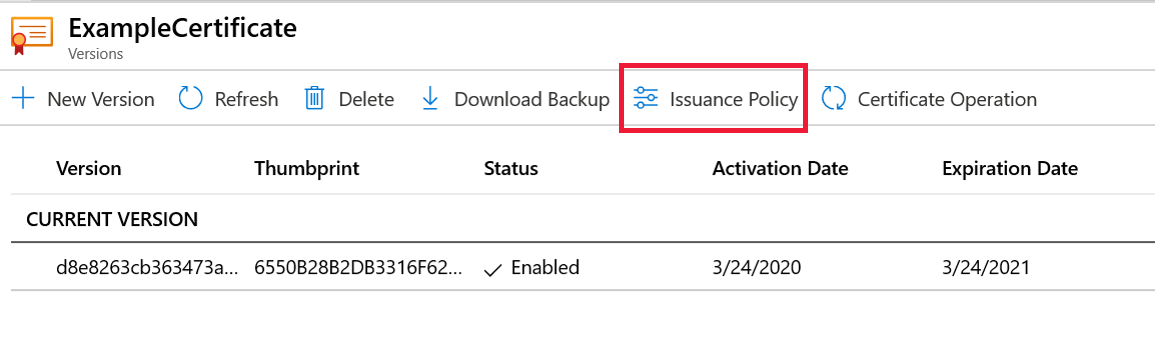
在“颁发策略”屏幕上,更新以下值:
- 有效期:更新值(以月为单位)。
- 生存期操作类型:选择证书的自动续订和警报操作,然后更新“生存期到达的百分比”或“距离到期还剩的天数”。
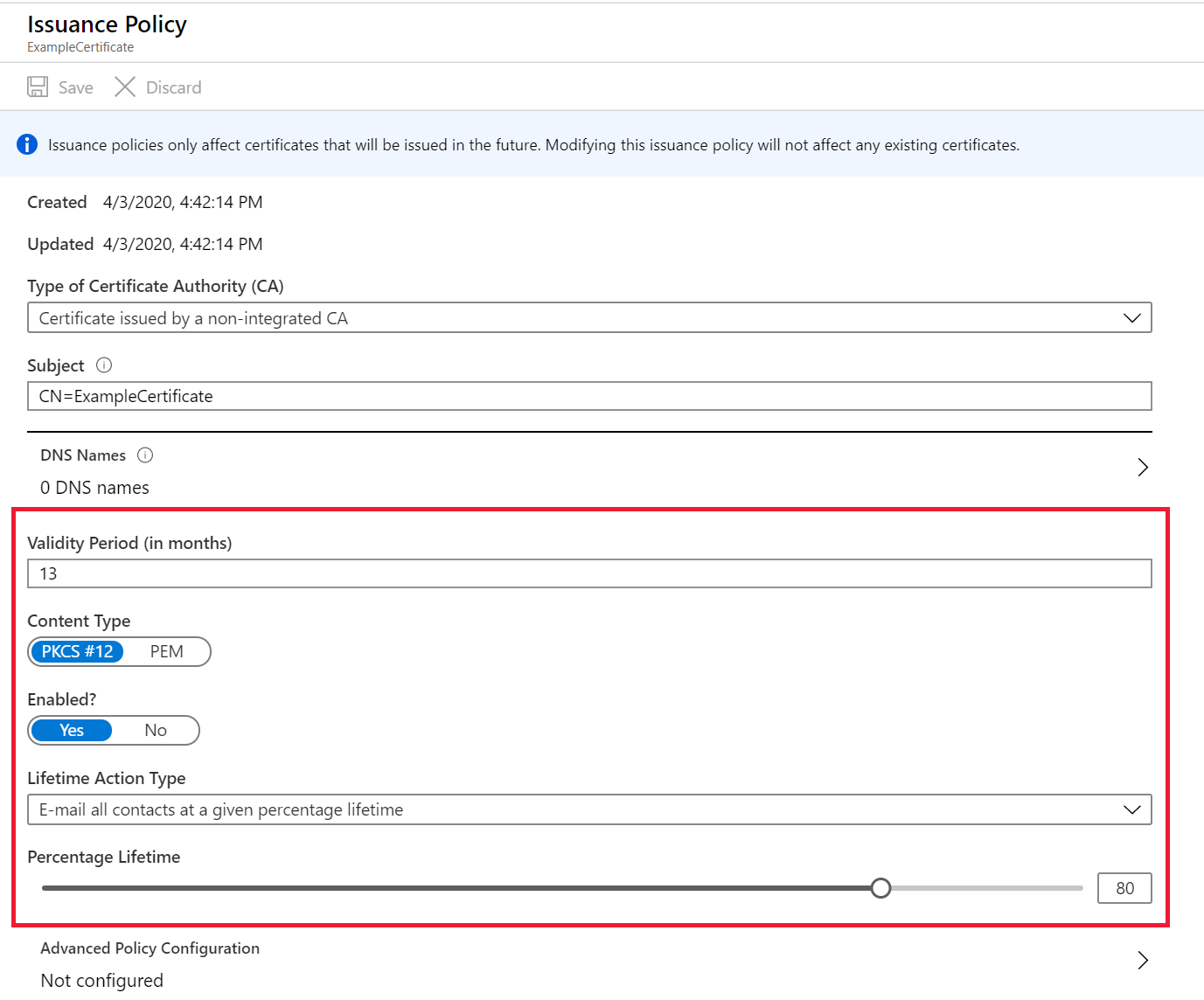
选择“保存” 。
重要
更改证书的“生存期操作类型”会立即记录对现有证书的修改。
使用 PowerShell 更新证书属性
Set-AzureKeyVaultCertificatePolicy -VaultName $vaultName
-Name $certificateName
-RenewAtNumberOfDaysBeforeExpiry [276 or appropriate calculated value]
提示
若要修改一组证书的续订策略,请输入包含 VaultName,CertName 的 File.csv,如以下示例中所示:
vault1,Cert1
vault2,Cert2
$file = Import-CSV C:\Users\myfolder\ReadCSVUsingPowershell\File.csv
foreach($line in $file)
{
Set-AzureKeyVaultCertificatePolicy -VaultName $vaultName -Name $certificateName -RenewAtNumberOfDaysBeforeExpiry [276 or appropriate calculated value]
}
若要详细了解参数,请参阅 az keyvault certificate。
清理资源
其他 Key Vault 教程基于本教程编写。 如果你计划使用这些教程,那么你可能需要将这些现有资源保留在原处。 不再需要这些资源时,可以将资源组删除,这将删除密钥保管库和相关的资源。
要使用门户删除资源组,请执行以下操作:
- 在门户顶部的“搜索”框中输入资源组的名称。 当本快速入门中使用的资源组显示在搜索结果中时,请将其选中。
- 选择“删除资源组”。
- 在“键入资源组名称:”框中,键入资源组的名称,然后选择“删除” 。
后续步骤
在本教程中,你更新了一个证书的生命周期属性。 若要详细了解 Key Vault 以及如何将其与应用程序集成,请继续阅读以下文章:
- 详细了解如何在 Azure Key Vault 中管理证书创建。
- 查看 Key Vault 概述。